Размещение элементов оформления в документах
Важной составляющей оформления расчетов является правильное и понятное размещение объектов по документу Mathcad.
Вставка новой области
Для вставки того или иного элемента нужно предварительно выбрать место в документе, куда он будет вставлен. Это осуществляется с помощью курсора ввода (крестика, показанного на рис. 17.1 в правом нижнем углу, на который наведен указатель мыши). Затем следует воспользоваться соответствующим пунктом меню Insert (Вставка), либо одной из панелей инструментов, либо, как для ввода формулы, просто начать вводить символы с клавиатуры.
Приемы вставки различных областей были рассмотрены выше в соответствующих разделах книги (например, формулы – в гл. 2, графики – в гл. 15 и т.д).
Помните, что компоненты вставляются при помощи пункта меню Insert › Component (Вставка › Компонент), а внедренный объект можно вставить, поместив его в буфер обмена из области другого приложения и, после переключения в Mathcad, нажав сочетание клавиш CTRL + V.
Перемещение областей по документу
Чтобы изменить место расположения любой области в документе Mathcad:
- Щелкните в ее пределах мышью. После этого область будет выделена, а курсор, оказавшись внутри нее, приобретет форму линий ввода. Выделение различных элементов показано в виде коллажа на рис. 17.2.
- Не нажимая кнопок, поместите указатель мыши на границу области, чтобы он сменил вид стрелки на форму руки.
- Нажмите левую кнопку мыши и, удерживая ее, перетащите объект на новое место.
Помните о том, что порядок следования формул и графиков в документе влияет на расчеты. Вычисление формул производится в порядке слева направо и сверху вниз.
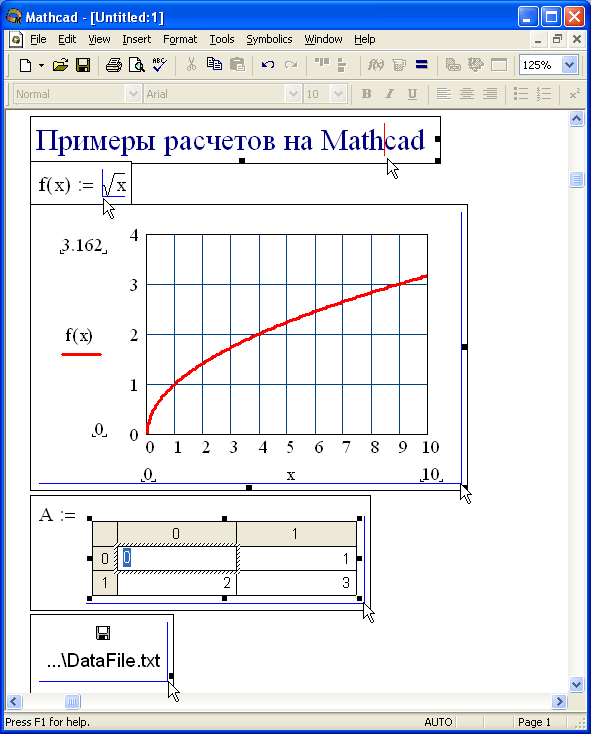
Рис. 17.2. Выделение основных элементов оформления (коллаж)
Чтобы создать копию области в другом месте документа, начните перетаскивать ее обычным образом, а затем нажмите и удерживайте, вплоть до отпускания клавиши мыши там, где хотите поместить область, клавишу CTRL.
